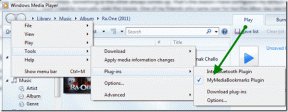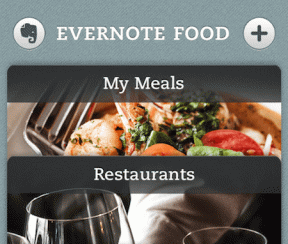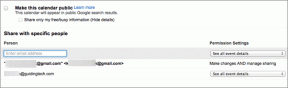Windows에서 지정된 장치, 경로 또는 파일 오류에 액세스할 수 없음 [해결됨]
잡집 / / November 28, 2021
프로그램을 설치, 업데이트 또는 시작하려고 하면 "Windows가 지정된 장치, 경로 또는 파일에 액세스할 수 없습니다. 항목에 액세스할 수 있는 적절한 권한이 없을 수 있습니다." 시작 메뉴, 다운로드 또는 사진 폴더 또는 제어판에 액세스하려고 할 때 이 오류가 표시될 수 있습니다. 주요 문제는 권한 문제이거나 시스템에 필수 파일 및 폴더가 누락되었을 수도 있습니다.
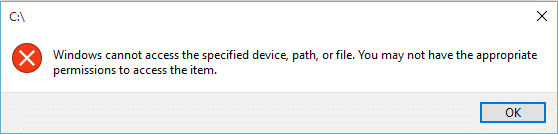
시스템 파일이 바이러스나 맬웨어에 감염된 경우에도 위의 오류 메시지가 나타날 수 있습니다. 바이러스 백신은 삭제된 파일이 시스템일 수 있으므로 이 오류를 일으킬 수 있는 이러한 악성 파일을 삭제합니다. 파일. 따라서 시간을 낭비하지 않고 아래 나열된 문제 해결 가이드를 사용하여 실제로 Windows에서 지정된 장치, 경로 또는 파일 오류에 액세스할 수 없음을 수정하는 방법을 살펴보겠습니다.
내용물
- Windows에서 지정된 장치, 경로 또는 파일 오류에 액세스할 수 없음 [해결됨]
- 방법 1: 파일 또는 폴더의 권한 확인
- 방법 2: 파일 차단 해제
- 방법 3: 바이러스 백신 및 방화벽을 일시적으로 비활성화
- 방법 4: 파일이 이동되거나 삭제되지 않았는지 확인
Windows에서 지정된 장치, 경로 또는 파일 오류에 액세스할 수 없음 [해결됨]
확인 복원 지점 생성 문제가 발생하는 경우를 대비하여.
방법 1: 파일 또는 폴더의 권한 확인
권한을 확인하고 확인하려면 이 문서를 따르세요. 수동으로. 항목의 소유권을 가져옵니다. 다시 한 번 파일, 폴더 또는 프로그램에 액세스하고 가능한지 확인하십시오. Windows가 지정된 장치, 경로 또는 파일 오류에 액세스할 수 없음을 수정합니다.
방법 2: 파일 차단 해제
1. 파일 또는 폴더를 마우스 오른쪽 버튼으로 클릭한 다음 속성.
![폴더를 마우스 오른쪽 버튼으로 클릭하고 속성 | Windows에서 지정된 장치, 경로 또는 파일 오류에 액세스할 수 없음 [해결됨]](/f/03b756b5481d70fbdb1bf4e57bee64b1.png)
2. 일반 탭에서 차단 해제 옵션을 사용할 수 있는 경우.

3. 적용을 클릭한 다음 확인을 클릭합니다.
4. PC를 재부팅하여 변경 사항을 저장합니다.
방법 3: 바이러스 백신 및 방화벽을 일시적으로 비활성화
때때로 바이러스 백신 프로그램이 앗 크롬에서 Snap 오류 여기에서는 그렇지 않은지 확인하려면 바이러스 백신이 꺼져 있을 때 오류가 계속 나타나는지 확인할 수 있도록 제한된 시간 동안 바이러스 백신을 비활성화해야 합니다.
1. 마우스 오른쪽 버튼으로 클릭 바이러스 백신 프로그램 아이콘 시스템 트레이에서 선택하고 장애를 입히다.

2. 다음으로 시간 프레임을 선택합니다. 바이러스 백신은 비활성화된 상태로 유지됩니다.

참고: 가능한 가장 짧은 시간(예: 15분 또는 30분)을 선택하십시오.
3. 완료되면 다시 연결하여 Chrome을 열고 오류가 해결되는지 확인하십시오.
4. 시작 메뉴 검색 표시줄에서 제어판을 검색하고 클릭하여 엽니다. 제어판.
![검색 표시줄에 제어판을 입력하고 Enter 키를 누릅니다. Windows에서 지정된 장치, 경로 또는 파일 오류에 액세스할 수 없음 [해결됨]](/f/aad44996240b9dfc29b2bad4efe2bfac.png)
5. 다음을 클릭하십시오. 시스템과 보안 그런 다음 클릭 윈도우 방화벽.

6. 이제 왼쪽 창에서 Windows 방화벽을 켜거나 끕니다.

7. Windows 방화벽 끄기를 선택하고 PC를 다시 시작합니다.
![Windows Defender 방화벽 끄기(권장하지 않음) | Windows에서 지정된 장치, 경로 또는 파일 오류에 액세스할 수 없음 [해결됨]](/f/ad410e81740d1c9029255d833c372df6.png)
다시 Chrome을 열고 이전에 표시되었던 웹 페이지를 방문하십시오. 오류. 위의 방법이 작동하지 않으면 정확히 동일한 단계를 수행하여 방화벽을 다시 켜십시오.
방법 4: 파일이 이동되거나 삭제되지 않았는지 확인
파일이 대상에 없거나 바로 가기가 손상된 경우에도 이 오류가 발생할 수 있습니다. 파일 위치를 찾아 두 번 클릭하여 이 오류 메시지를 수정할 수 있는지 확인해야 하는 경우가 아닌지 확인합니다.
추천:
- 이것을 열려면 새 앱이 필요합니다 – ms-windows-store
- Windows 10 앱 스토어 아이콘이 누락된 문제를 해결하는 방법
- Windows 10에서 누락된 Windows 스토어를 수정하는 방법
- 기본 게이트웨이를 사용할 수 없음 수정
그것이 당신이 성공적으로 Windows가 지정된 장치, 경로 또는 파일 오류에 액세스할 수 없음 수정 그러나 이 게시물과 관련하여 여전히 질문이 있는 경우 댓글 섹션에서 자유롭게 질문하세요.
![Windows에서 지정된 장치, 경로 또는 파일 오류에 액세스할 수 없음 [해결됨]](/uploads/acceptor/source/69/a2e9bb1969514e868d156e4f6e558a8d__1_.png)